Problem
Windows 10 erlaubt im Prinzip die „komfortable Anmeldung“ mittels PIN und Fingerabdruck über den Live-Account („Microsoft-Account“). Standardmäßig ist das in der Domäne aber deaktiviert und nur die Anmeldung an lokalen Benutzerkonten erlaubt.
Das ist daran zu erkennen, das praktisch alle Optionen unter Einstellungen > Konten > Anmeldeoptionen ausgegraut sind.
Sollte das ebenfalls in der lokalen Anmeldung der Fall sein, ist zumeist der Treiber des Biometrie-Gerätes schuld: Aufgrund der hohen Sicherheitsanforderungen (und dem geldlichen Notleiden des Konzerns) müssen Treiber für die Biometrischen Geräte zur Anmeldung ausnahmslos zertifiziert sein. Eine Menge älterer Treiber (Synaptics, WD, Asus …) sind das nicht und müssen vorher aktualisiert werden.
Sollte das endlich alles klappen, kann man die Biometrische Anmeldung in der Domäne aktivieren.
Lösung

Fingerabdruck-Anmeldung und Biometrische Anmeldung via GPO (Gruppenrichtlinie) erlauben:
- Computerkonfiguration > Richtlinien > Administrative Vorlagen > Windows-Komponenten > Biometrie > Verwendung von Biometrie zulassen
- aktivieren
- Computerkonfiguration > Richtlinien > Administrative Vorlagen > Windows-Komponenten > Biometrie > Benutzeranmeldung mithilfe von Biometrie zulassen
- aktivieren
- Computerkonfiguration > Richtlinien > Administrative Vorlagen > Windows-Komponenten > Biometrie > Domänenbenutzeranmeldung mithilfe von Biometrie zulassen
- aktivieren
Fingerabdruck-Anmeldung via Live-ID (Die PIN ist eine Voraussetzung) mithilfe der GPO (Gruppenrichtlinie) erlauben:
- Computerkonfiguration > Richtlinien > Administrative Vorlagen > System > Anmelden > PIN-Anmeldung aktivieren
Wichtig: Bei der Anmeldung via PIN wird das Kennwort des Benutzers im Tresor („Anmeldeinformationsspeicher“) lesbar gespeichert. Mit „lesbar“ ist an dieser Stelle Mimikatz oder ähnliches gemeint.
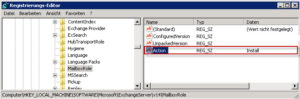 HKEY_LOCAL_MACHINE\SOFTWARE\Microsoft\ExchangeServer\v15
HKEY_LOCAL_MACHINE\SOFTWARE\Microsoft\ExchangeServer\v15
